Все браузеры поставляются со сбалансированными шрифтами, удобочитаемыми и удобными для глаз. Однако бывают случаи, когда вам просто надоело смотреть один и тот же стиль шрифта, или, возможно, размер шрифта недостаточно велик для вас. У некоторых людей слабое зрение, поэтому им нужно сделать шрифты больше, чтобы они могли читать с комфортом.
По всем этим причинам все браузеры имеют возможность изменять шрифты, как размера, так и типа. Если у вас есть проблемы со шрифтами, вы можете легко изменить их в настройках вашего браузера. Хотя процесс достижения этих настроек не одинаков для каждого браузера. Вам нужно знать, как вы можете изменить шрифты в вашем браузере, и мы здесь, чтобы помочь.
Во всех браузерах изменение настроек шрифта довольно просто, все, что вам нужно, это выяснить, какой из них лучше всего подойдет вам, а остальное оставьте нам. Мы рассмотрим все основные браузеры, и, надеюсь, вы найдете в них и свой браузер.
Подсказка: Если вам нужно только увеличить или уменьшить размер шрифта, чтобы лучше их видеть (это может пригодиться для чтения небольших текстов), вы также можете использовать мышь для увеличения или уменьшения масштаба. Все, что вам нужно сделать, это нажать клавишу «Ctrl» и переместить колесо мыши, чтобы увеличить масштаб, или колесо, чтобы уменьшить масштаб (конечно, если у вас есть мышь с колесом). Если у вас нет мыши с колесиком, вы также можете нажать клавишу «Ctrl» и использовать клавиши «+» (плюс) и «-» (минус) для увеличения или уменьшения масштаба. Кроме того, если вы хотите вернуться к масштабированию по умолчанию, просто нажмите Ctrl + 0, чтобы восстановить масштаб по умолчанию.
содержание
Хром
Fire Fox
опера
Internet Explorer
Изменить шрифт браузера в Chrome

Откройте Chrome и нажмите на меню (это три горизонтальные линии), оттуда нажмите на Настройки.
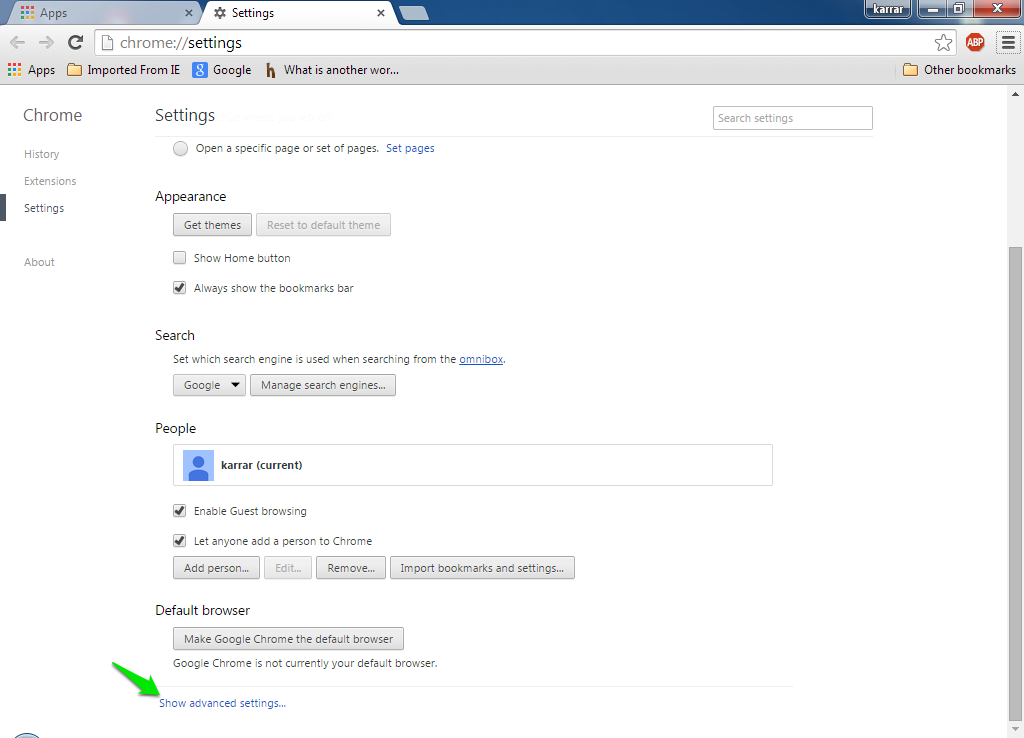
Программы для Windows, мобильные приложения, игры – ВСЁ БЕСПЛАТНО, в нашем закрытом телеграмм канале – Подписывайтесь:)
Прокрутите вниз, и у вас появится опция «Показать дополнительные настройки…» синим цветом, нажмите на нее.
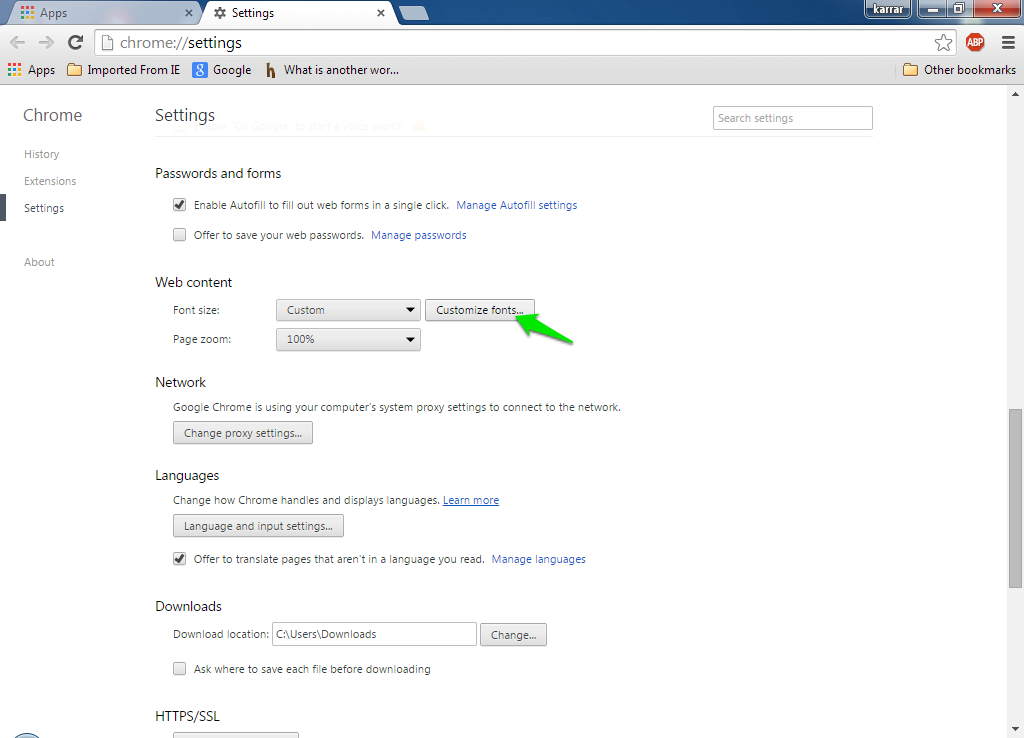
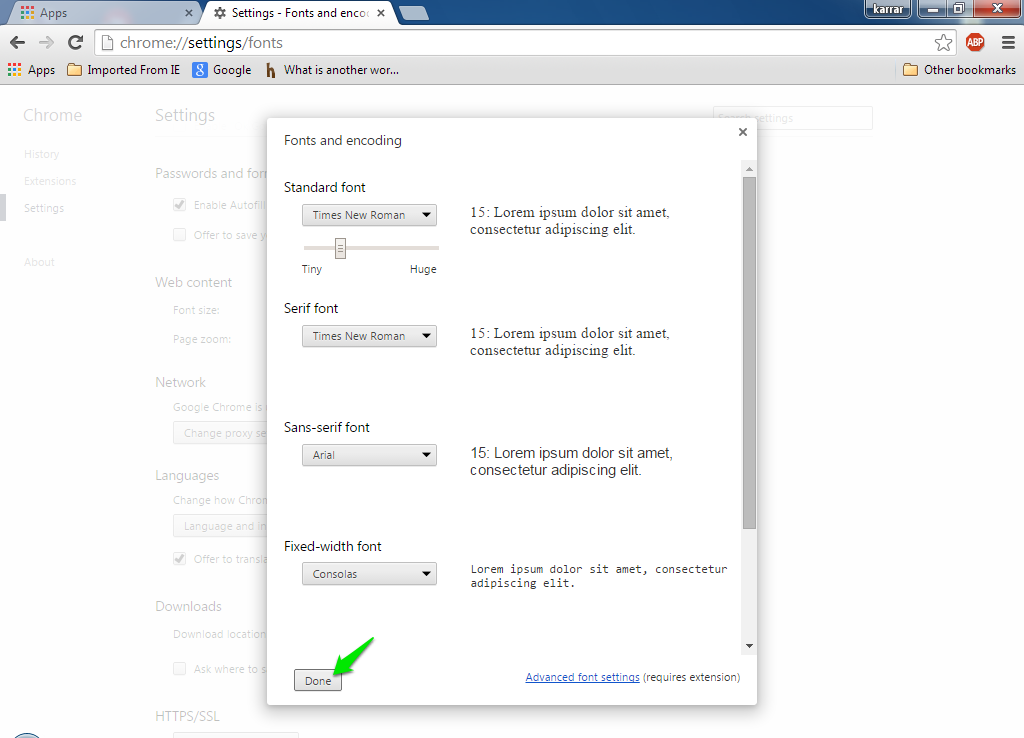
Прокрутите немного вниз, и вы увидите вариант Настроить шрифты под заголовком «Веб-контент». Просто нажмите на него и сделайте все настройки, которые вы хотите сделать, и нажмите «Готово», чтобы сохранить изменения.
Изменить шрифт браузера в Firefox
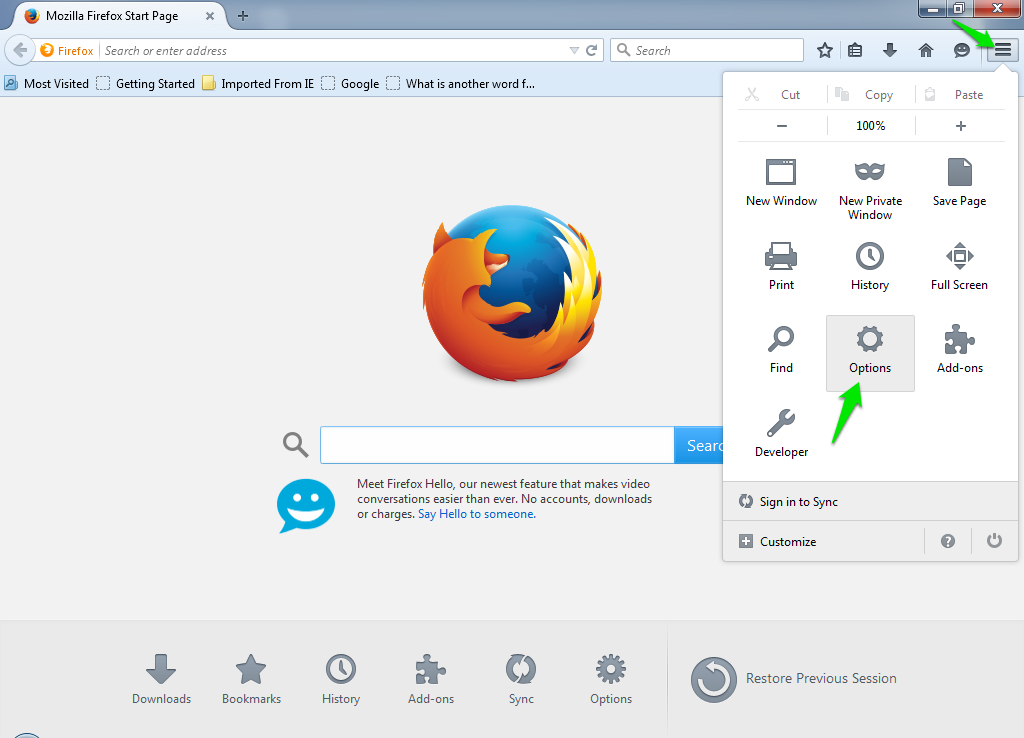
Откройте Firefox и нажмите «Меню» в верхнем правом углу (это также три горизонтальные линии). Там нажмите на «Опции», на нем будет значок шестеренки.
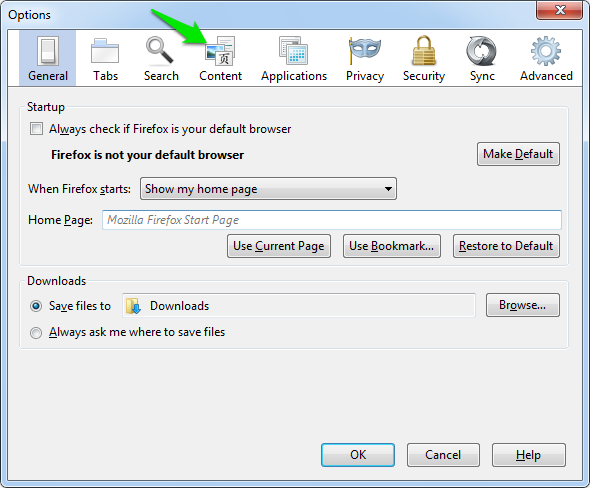
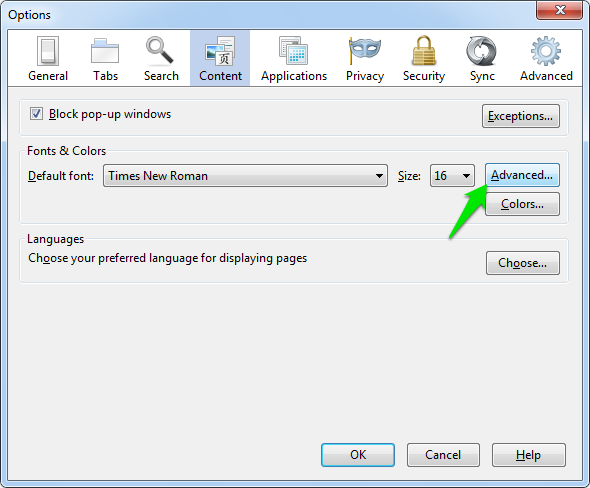
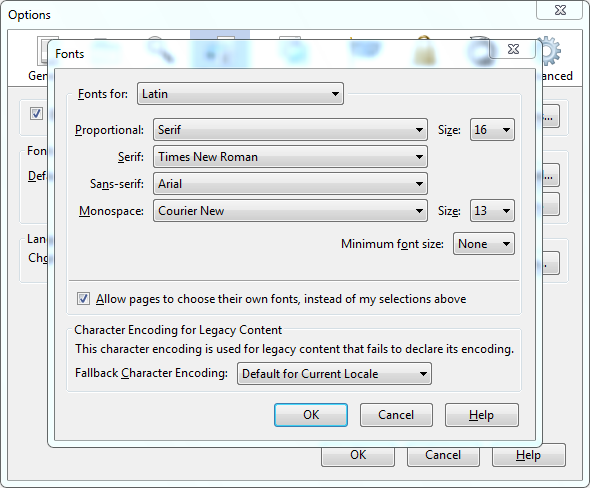
В следующем окне вы увидите множество вкладок вверху, нажмите «Контент». Там вы можете изменить размер и тип шрифта, вы также можете изменить цвет шрифтов. Вы также можете нажать «Дополнительно» для доступа к параметрам, которые дадут вам больший контроль над шрифтами.
Изменить шрифт браузера в Opera
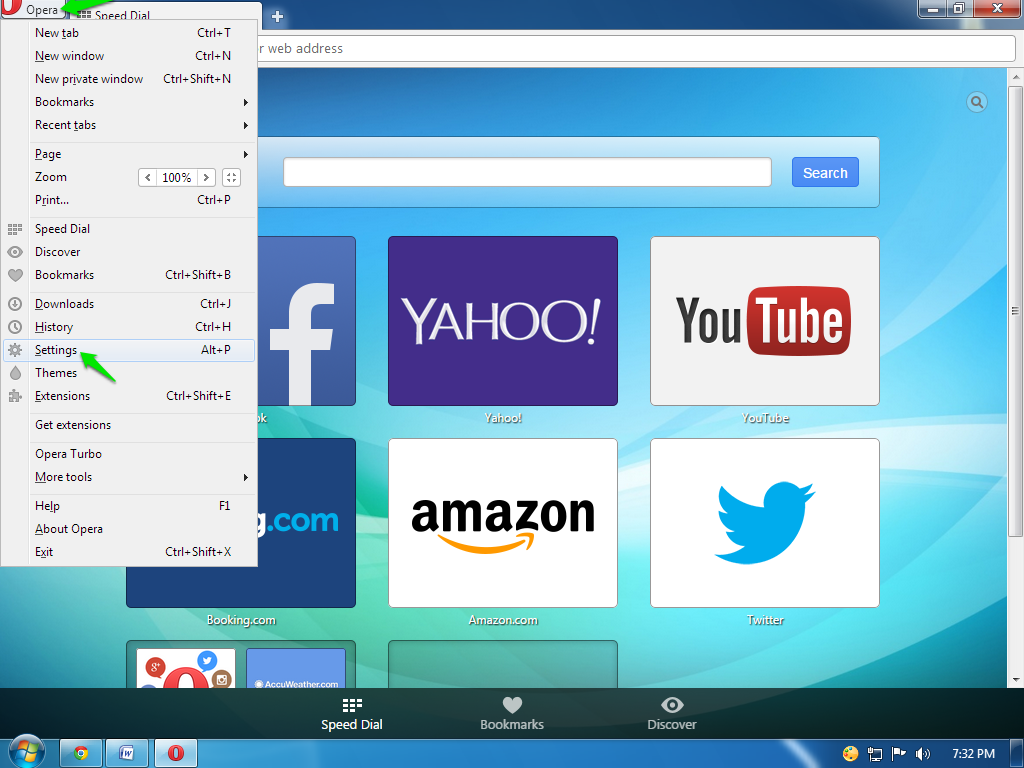
Откройте Opera и щелкните меню в верхнем левом углу экрана (на нем будет написано «Opera»). Там нажмите на Настройки.

В настройкиВы увидите опцию «Веб-сайты» в левой части экрана. Нажмите на нее, и вы увидите все параметры сайта.
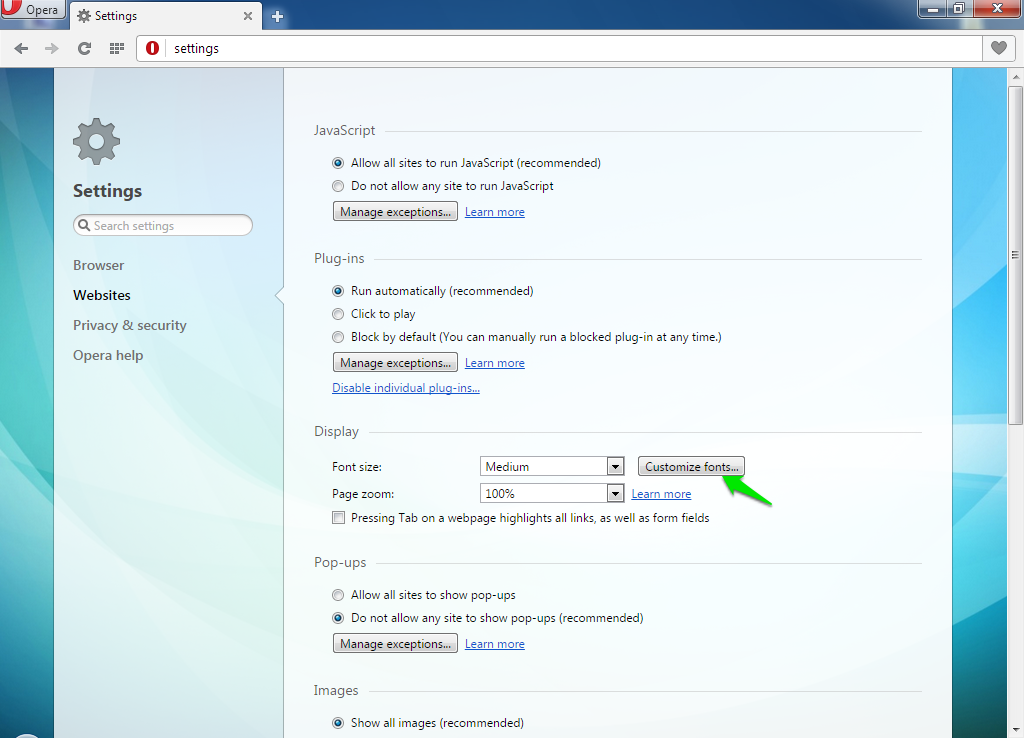
Там вы увидите опцию «Настройка шрифтов…» под заголовком «Дисплей».
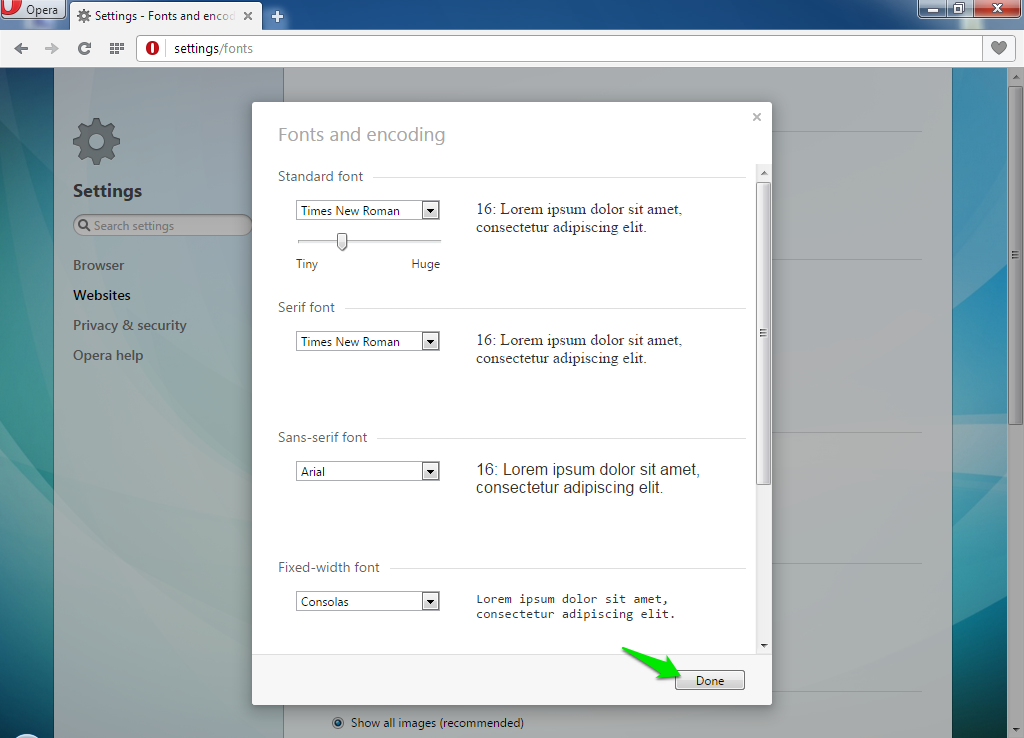
Нажмите на него, и вы увидите все параметры шрифта, аналогичные Chrome, и внесете все необходимые изменения. Когда вы закончите вносить изменения, просто нажмите «Готово», чтобы сохранить изменения.
Изменить шрифт браузера в Internet Explorer
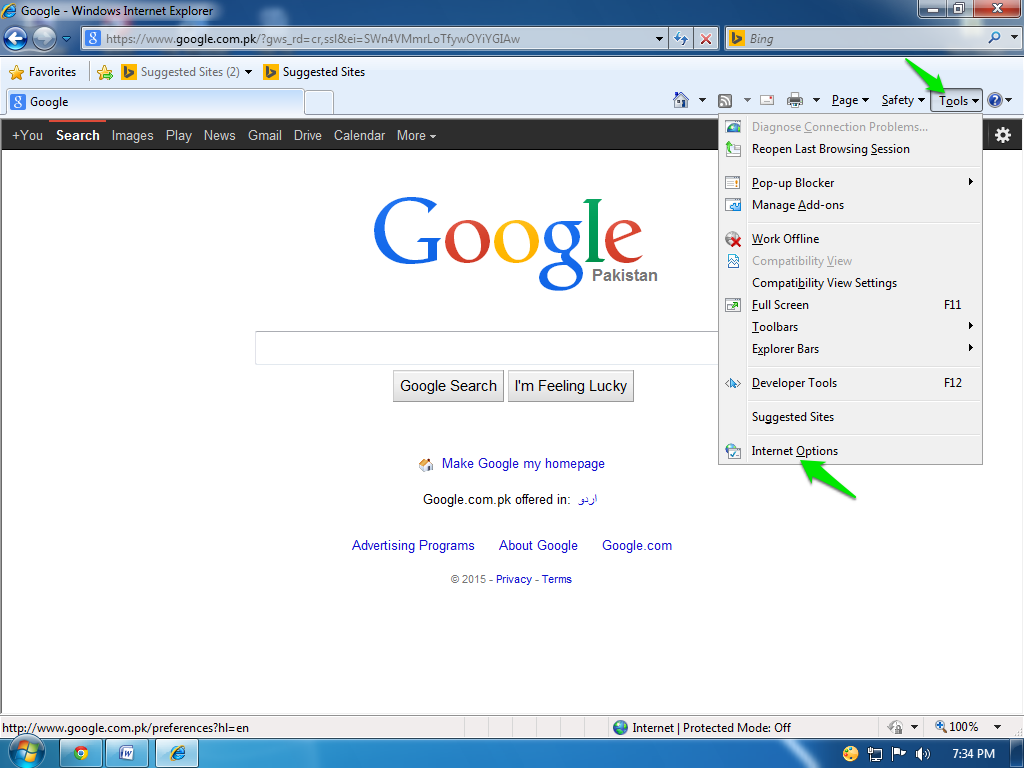
Откройте Microsoft Internet Explorer и нажмите «Инструменты» в правом верхнем углу экрана. Нажмите «Свойства обозревателя», расположенные в конце выпадающего меню.
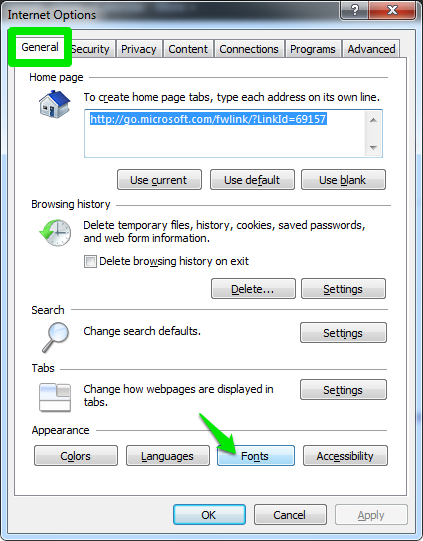
В следующем окне нажмите «Шрифты» на вкладке «Общие».
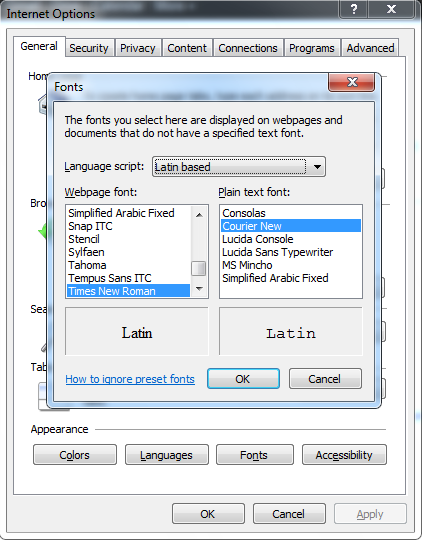
В «Шрифтах» вы меняете тип используемых шрифтов, но размер не может быть изменен. Хотя ручная опция нажатия Ctrl и использования колеса мыши все равно будет работать здесь, чтобы увеличивать или уменьшать масштаб.
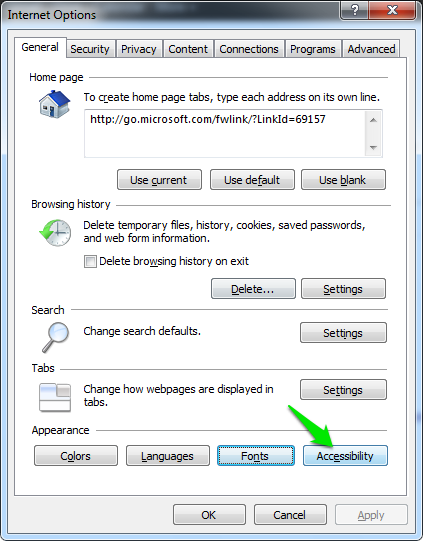
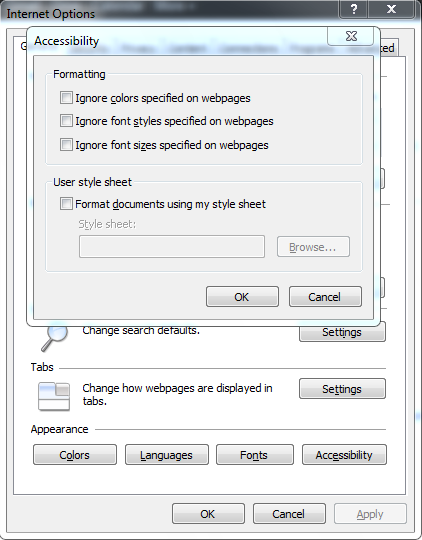
Вы также можете нажать «Доступность» под заголовком «Общие», чтобы получить доступ к дополнительным параметрам шрифта.
Добавить комментарий
Для отправки комментария вам необходимо авторизоваться.